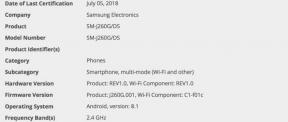Remediere: Ruined King Crashing pe consolele PS4, PS5 sau Xbox
Miscelaneu / / November 29, 2021
Ruined Kingdom: A League of Legends Adventure Game este un RPG de aventură dezvoltat de Airship Syndicate. După lansarea jocului pentru console Nintendo, în sfârșit, utilizatorii de PC-uri se pot bucura acum de joc după 2 ani de așteptare. Dacă te confrunți cu probleme de blocare Ruined King pe console PlayStation 4, PlayStation 5 sau Xbox One, atunci ai ajuns la locul potrivit!
Este destul de regretabil că jucătorii Ruined King au probleme cu pornirea sau cu prăbușirea în joc nu numai pe computer, ci și pe toate consolele de jocuri disponibile. Ei bine, alte rapoarte care ies că problema prăbușirii la pornire se întâmplă și pe consolele PlayStation 4/5, Xbox One și Xbox Series S.

Conținutul paginii
- De ce se prăbușește Ruined King?
-
Remediere: Ruined King Crashing pe consolele PS4, PS5 sau Xbox
- 1. Verificați actualizările de sistem
- 2. Ștergeți datele de joc salvate (PS4/PS5)
- 3. Reconstruiți baza de date (PS4/PS5)
- 4. Reinstalați Ruined King
- 6. Resetați consola
De ce se prăbușește Ruined King?
Primul lucru care ne vine în minte când auzim despre „crashing” este termenul „game crash”. Ei bine, nu este cu adevărat o prăbușire a jocului, ci mai degrabă o eroare care apare în timpul jocului. Poate fi cauzată din mai multe motive, cum ar fi infecția cu virus, defecțiunea hardware etc. Cu toate acestea, există și alte cauze care pot duce la acest tip de eroare. Deci, cum remediam blocarea jocului pe consolele PS4, PS5 sau Xbox?
Remediere: Ruined King Crashing pe consolele PS4, PS5 sau Xbox
Așadar, fără alte prelungiri, să trecem la ghidul de mai jos.
1. Verificați actualizările de sistem
Este recomandat să verificați dacă există actualizări de sistem pe consola PlayStation sau Xbox înainte de a intra în orice alte soluții. Uneori, un sistem învechit poate cauza mai multe probleme.
Pentru PlayStation:
- Accesați meniul Setări de pe consola PlayStation.
- Selectați Actualizare software de sistem > Asigurați-vă că verificați actualizările disponibile și urmați instrucțiunile de pe ecran pentru a finaliza procesul de actualizare.
- Odată terminat, reporniți sistemul pentru a aplica modificările.
Pentru Xbox:
- Apăsați butonul Acasă de pe consola Xbox pentru a deschide meniul Dashboard.
- Acum, selectați Setări din partea de jos a meniului > Selectați toate setările.
- Alegeți Sistem > Selectați actualizări.
- Selectați Consola de actualizare (dacă este disponibilă) > Urmați instrucțiunile de pe ecran pentru a finaliza procesul de actualizare.
- Odată terminat, asigurați-vă că reporniți consola pentru a aplica modificările.
2. Ștergeți datele de joc salvate (PS4/PS5)
Ei bine, datele de joc corupte sau lipsă pot cauza, de asemenea, mai multe probleme cu prăbușirea pe consola PlayStation. Vă recomandăm să ștergeți datele de joc salvate pe consola PS4/PS5 pentru a verifica problema.
- Accesați meniul Setări > Selectați stocare.
- Alegeți Date salvate > Selectați Regele ruinat.
- Apăsați butonul Opțiuni de pe controler > Selectați fișierele de date ale jocului salvate (unul sau mai multe).
- Apăsați Ștergeți și confirmați sarcina pentru a o finaliza.
- Odată terminat, asigurați-vă că reporniți consola pentru a aplica modificările.
Toate datele salvate local despre jocul Ruined King vor fi șterse de pe consola dumneavoastră PlayStation. Dar nu vă faceți griji. Din moment ce ești online, toate datele salvate ale jocului vor fi acolo.
Reclame
Acest lucru ar trebui să remedieze Ruined King Crashing pe consolele PS4, PS5 sau Xbox.
3. Reconstruiți baza de date (PS4/PS5)
Reconstruirea bazei de date pe consola dvs. PlayStation poate rezolva rapid problemele sau erorile potențiale. Pentru a face acest lucru:
- Opriți consola complet. Deconectați cablul de alimentare de la consolă și așteptați aproximativ 2-3 minute.
- Acum, conectați cablul de alimentare și porniți-l pentru a șterge automat datele din cache din sistem.
Verificați dacă această problemă a fost rezolvată cu jocul Ruined King sau nu. Dacă nu, urmați următorii pași de mai jos.
Reclame
- Acum, apăsați și mențineți apăsat butonul de pornire de pe consola PlayStation până când auziți 2 bipuri. [Al doilea bip va suna după șapte secunde]
- Consola va porni în modul Safe > Conectați controlerul la USB cu consola și apăsați butonul PS de pe controler.
- În continuare, veți primi o opțiune numită „Reconstruiți baza de date”.
- Selectați Reconstruiți baza de date și confirmați sarcina.
- Poate dura ceva timp, în funcție de dimensiunea datelor de pe hard disk. Ai putina rabdare.
- Odată terminat, reporniți sistemul normal.
4. Reinstalați Ruined King
Dacă, în caz, problema de blocare persistă cu jocul Ruined King, atunci asigurați-vă că dezinstalați și reinstalați jocul pe consolă. Ar trebui să rezolve problema. Pentru a face acest lucru:
Pentru PS4/PS5:
- Accesați Setări > Selectați spațiu de stocare.
- Selectați jocul Ruined King din listă și apoi apăsați Delete.
- Odată ce jocul este șters, descărcați și instalați-l din nou din magazinul respectiv.
Pentru Xbox:
- Apăsați butonul Xbox de pe controler pentru a deschide meniul Ghid.
- Selectați Jocurile și aplicațiile mele > Apăsați Vedeți tot > Alegeți Jocuri.
- Apoi selectați fila Gata de instalare > Selectați coada.
- Selectați jocul Ruined King pe care încercați să-l reinstalați.
- Acum, apăsați butonul Meniu de pe controler.
- Selectați Gestionați jocul și suplimentele sau Gestionați aplicația.
- Alegeți Ruined King > Selectați Uninstall all.
- Asigurați-vă că selectați Uninstall all pentru a confirma sarcina.
- Așteptați finalizarea procesului de dezinstalare.
- Reporniți sistemul pentru a aplica modificările.
- Apoi apăsați butonul Xbox de pe controler pentru a deschide din nou meniul Ghid.
- Apăsați Jocurile și aplicațiile mele > Selectați Vedeți tot > Accesați Jocuri.
- Selectați fila Gata de instalare > Apăsați Instalare pentru Ruined King.
- Așteptați procesul de instalare și apoi reporniți consola.
Această metodă vă poate ajuta să remediați Ruined King Crashing pe consolele PS4, PS5 sau Xbox.
6. Resetați consola
Dacă niciuna dintre soluții nu vă este utilă, încercați să efectuați resetarea din fabrică a consolei pentru a verifica problema.
Pentru PlayStation:
- Accesați meniul Setări de pe consola PlayStation.
- Selectați fila „Inițializare” > Selectați „Inițializare PS4” sau „Inițializare PS5”.
- Din pagina următoare, alegeți „Complet”.
- Acum, PlayStation 4/5 va începe automat să se ștergă pentru a restabili setările implicite din fabrică. Acest proces poate dura câteva ore, în funcție de datele instalate pe stocare.
- Lăsați procesul să fie finalizat. Odată terminat, asigurați-vă că reporniți sistemul.
Pentru Xbox:
- Apăsați butonul Xbox de pe controler pentru a deschide meniul Ghid.
- Selectați Profil și sistem > Accesați Setări > Selectați sistem.
- Accesați Informații consolă > Selectați Resetați consola.
- Veți primi o solicitare precum Resetați consola?
- Aici ar trebui să selectați Resetare și să eliminați totul. [Acest lucru va șterge toate datele utilizatorului, inclusiv conturile, jocurile salvate, setările, toate aplicațiile și jocurile instalate etc.]
- Deși puteți alege să resetați și să păstrați jocurile și aplicațiile mele, este posibil să nu rezolve problema în majoritatea cazurilor.
- După ce selectați opțiunea, consola dvs. Xbox începe să șteargă și să resetați sistemul la setările implicite din fabrică.
- Așteptați finalizarea procesului, apoi reporniți consola.
Asta e, băieți. Presupunem că acest ghid v-a fost de ajutor. Pentru întrebări suplimentare, puteți comenta mai jos.